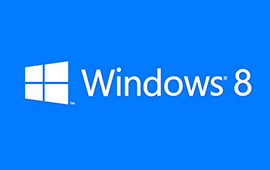win8系统
- 系统简介
- 下载地址
- 常见问题
- 大家都在下
係統屋為你帶來一個使用簡單的、穩定的《win8係統》下載資源,在這裏可以輕鬆的將win8係統資源進行下載裝機使用,從而讓你體驗Windows8係統所帶來的優勢,對於想要將電腦係統升級為win8係統朋友是一個值得下載使用的內容,並且就算是電腦新手也能簡單操作!

係統功能
界麵風格:
微軟在Windows 8操作係統上對界麵做了相當大的調整。取消了經典主題以及Windows 7和Vista的Aero效果,加入了ModernUI,和Windows傳統界麵並存。同時Windows徽標大幅簡化,以反映新的Modern UI風格。前身旗形標誌轉化成梯形。
Modern UI 新操作界麵被稱為“開始屏幕“,是方形的功能界麵組合方塊即我們所稱的“動態磁貼”,可顯示信息,可調節大小,調整位置,選擇隱藏 ,剛開始該界麵被運用在微軟的智能手機係統Windows Phone平台中。
Modern UI是一種界麵展示技術,和蘋果的iOS、穀歌的Android界麵最大的區別在於:後兩種都是以應用為主要呈現對象,而Metro界麵強調的是信息本身。這使得各種應用程序、快捷方式等能以動態方塊的樣式呈現在屏幕上,讓人們的日常電腦操作更加簡單和快捷;
“開始屏幕”切換到傳統桌麵可以直接點擊“桌麵”圖標或者按住Windows徽標 D鍵,從傳統桌麵切換到“開始屏幕”可以使用鍵盤的“Windows”鍵或者點擊左下角(原來的開始菜單位置)或者在Charm欄中按“開始”按鈕。
Charm 邊欄:
Charm邊欄菜單的中文名為“超級按鈕”。微軟把這個詞解釋為:軟件和操作係統之間的圖形用戶界麵。
在個人計算機Windows 8操作係統上,把鼠標移至屏幕最右下角再向上移動或最右上角再向下移動可以顯示Charm菜單。在觸控板Windows 8操作係統上,從右手方向滑過顯示屏可以顯示Charm菜單。
應用程序:
除了大量的傳統的exe應用,為適應平板需求,微軟推出了Metro應用。通過Windows 應用商店,開發者上傳應用,用戶購買使用。在原版win8上微軟添加了很多Metro應用以方便用戶。比如內置的PDF閱讀器、Xbox 音樂視頻、自帶相機應用等等。
新的IE——Internet Explorer也被重新設計。在Modern菜單中,有Internet Explorer 10的全屏應用,內核與桌麵版的一樣。由於它是全屏的,這樣可以使用戶不會在使用IE10工作時受地址欄和標簽的影響,如果要顯示它們,隻需在空白處點一下右鍵。所以,如果要玩Flash遊戲或者看視頻等,要使用傳統版IE10,也就是桌麵版的IE10,默認地,在任務欄上鎖定的第一個就是IE10桌麵版。
SkyDrive也值得一提。在“移動優先,雲為先”思路指引下,微軟推出眾多雲服務,麵向大眾的就是SkyDrive。作為一個在線雲盤可以輕鬆備份各種文件和設置。
Windows 8為軟件開發者提供了一個新的平台。它的應用軟件開發不僅僅能夠使用當前最為火熱的HTML5 CSS3 Javascript組合,而且也同時支持傳統的開發語言,比如C/C 、C#、VB等。而且它摒棄了傳統的界麵並支持觸摸技術,正是因為如此,這對基於Windows的開發者來說是一種巨大的挑戰。
標準控件已經遠遠不能滿足需求,更加需要新增的控件專為數據可視化、布局、輸入以及更多用途而設計。如Studio for WinRT XAML,Studio for WinJS。
文件管理:
”在Windows 8中,“Windows資源管理器(Windows Explorer)”名稱改為了“文件資源管理器”(File Explorer)”。和WidowsPhone8的“文件資源管理器”叫法統一。
為了方便對文件的管理,Windows 8係統的資源管理器拖放功能再次改進,隻要將移動的內容拖到地址欄相應的文件夾內,就可以將內容移動過去。
Windows 8的資源管理器新增了類似Office中使用的“Ribbon UI”窗欄,它可以根據不同類型文件提供更多的操作按鈕圖標。比如打開音樂庫後會新增“Music tools”工具欄,選中歌曲後,隻要點擊上方文件夾,就可將歌曲移動到這個文件夾,點擊“ZIP(壓縮)”即可壓縮歌曲。
為進一步利用平板電腦的優勢,微軟為 Windows 8 準備了圖片密碼功能,可以極大地方便觸摸屏用戶。普通電腦借助鼠標也可以使用圖片密碼功能,但更多是種娛樂功能。
係統特色
全自動無人執守!
全新的視覺體驗!
個性化選擇設置!
支持win7、xp係統下安裝!
兼容品牌機、組裝機、筆記本等電腦類型!
集成豐富的驅動功能,支持更多的驅動玩法!
使用教程
Win8係統記事本打開方法有哪些?
方法一:右鍵菜單
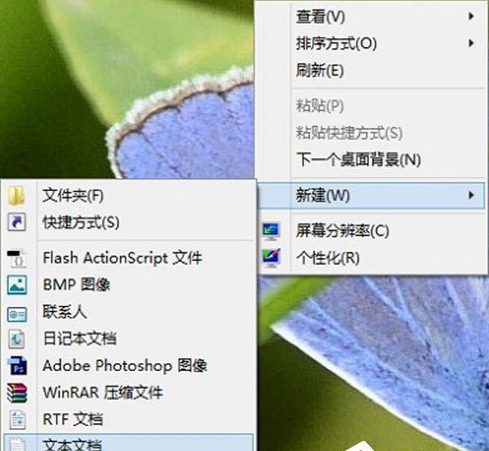
這個是最簡單的方法,我們右鍵菜單中觸碰“新建”,然後再次級菜單中選擇“文本文檔”,即可打開記事本了!
方法二:運行命令
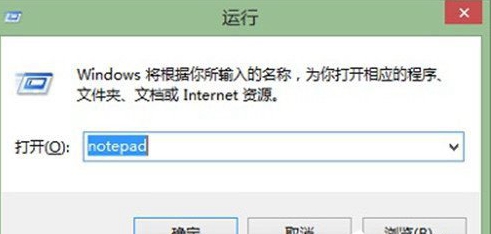
鍵盤按下Win R組合鍵,輸入“notepad.exe”後點擊“回車鍵”或者按下“確定”。
方法三:搜索查詢
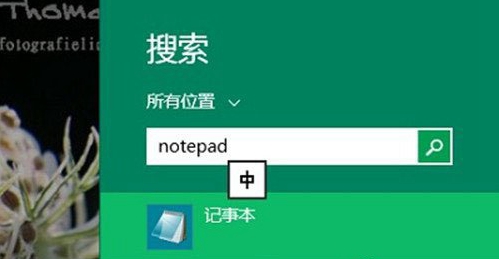
鍵盤按下Win Q組合鍵,輸入“notepad.exe”,在顯示結果中點擊記事本了即可。
方法四:開始屏幕應用
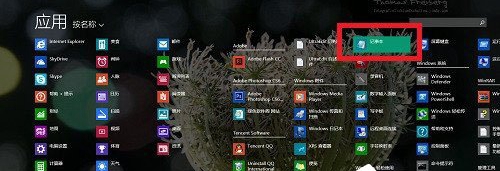
常用問題
1、問:每次win8.1開機需要重啟一次係統才能進去,第一次停留在啟動畫麵就不動了。
這是由於部分電腦的主板不支持快速啟動造成的,所以把快速啟動功能關閉掉即可。具體操作步驟如下:控製麵板--硬件和聲音--電源選項--選擇電源按鈕的功能--選擇“更改當前不可用的設置”,然後把“啟用快速啟動(推薦)”前麵的勾去掉,再點擊下麵的“保存設置”即可。
2、問:請問這個係統需要激活嗎,還是可以直接使用。
本係統可以自動激活,直接使用,有極少部分電腦電腦因為配置不一樣,無法自動激活的時候,可以在本站下載win8激活工具進行激活。
3、問:win8.1經常提示IE停止工作,怎麽辦?
方法一: 1. 打開控製麵板---網絡和Internet---Internet選項---高級---重置;
2. 刪除個人設置---重置---關閉,重啟瀏覽器,問題解決。
方法二: 如果上述方法無效,可以在“啟用或關閉Windows功能”中重新卸載安裝IE10,卸載和安裝都需要重新啟動電腦。
4、問:我的電腦是xp係統的,能直接安裝win8、win8.1係統嗎?
能不能安裝是跟您的電腦配置有關係,跟係統無關。隻要您的電腦配置跟得上,是完全可以從xp係統直接安裝win8、win8.1係統的。
5、問:如何知道係統是否需要重裝?
1、係統運行效率變的低下,垃圾文件充斥硬盤且散亂分布又不便於集中清理和自動清理;
2、係統頻繁出錯,而又不便於準確定位和輕易解決;
3、係統不能啟動。
win8系统下载-win8系专业版下载
常见问题
win8系统下载排行
- 周
- 总

其他人正在下载
- win8系统64位纯净版
- win8升级
- 深度技术ghost Win8
- win8操作系统装机版
- win8系统旗舰版极速版
- 2019版win8系统64位纯净版
- Ghost Win8 64位装机专业版
- Win8.1系统旗舰版
- 番茄花园ghost Win8 32位专业优化版
- 大地系统Win8 64位正式版
win8系统教程排行
- 周
- 总
热门系统总排行
- 1486次 1 惠普 GHOST WIN7 SP1 X64 笔记本官方正式版 V2020.06
- 1359次 2 电脑公司 GHOST WIN10 X64 装机特别版 V2020.04
- 1324次 3 番茄花园Ghost Win10 2004 通用专业版x64位 v2020.08 小白用户也能用的装机系统
- 1194次 4 电脑公司Ghost Win10 2004 X64位 特别办公版 v2020.09
- 1179次 5 技术员联盟 WIN7 32位暑假装机版 V2020.08
- 1084次 6 番茄花园Ghost Win10 2004 64位 经典专业版 v2020.09
- 1071次 7 win10 20h2极限精简版
- 1043次 8 风林火山Ghost win10 2004 64位娱乐装机版 v2020.08